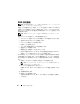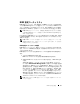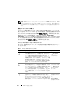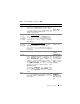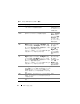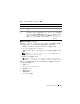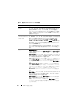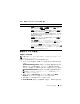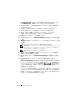Users Guide
Table Of Contents
- ユーザーズガイド
- ユーザーズガイド
- 概要
- PERC 6 および CERC 6i コントローラについて
- ハードウェアの取り付けと構成
- PERC 6/E および PERC 6/i アダプタの取り付け
- PERC 6/E の可搬式バッテリバックアップユニット (TBBU)の取り付け
- PERC 6/E アダプタへの DIMM の取り付け
- コントローラ間での TBBU の移動
- PERC 6/E および PERC 6/i アダプタの取り外し
- PERC 6/E アダプタからの DIMM およびバッテリ の取り外し
- PERC 6/i アダプタまたは PERC 6/i 内蔵 コントローラからの BBU の取り外し
- PERC 6/E アダプタにおける冗長パスサポートの セットアップ
- CERC 6/i モジュラーストレージコントローラ カードの取り外しおよび取り付け(サービス 専用手順)
- ドライバのインストール
- Windows ドライバのインストール
- ドライバメディアの作成
- インストール前の要件
- Windows Server 2003 または Windows XP オペレーティングシステムの インストール中にドライバをインストールする方法
- Windows Server 2008 または Windows Vista のインストール中に ドライバをインストールする方法
- 新しい RAID コントローラ用に Windows Server 2003、Windows Server 2008、Windows Vista、または Windows XP ドライバをインストール する方法
- 既存の Windows Server 2003、Windows Server 2008、Windows XP、 または Windows Vista ドライバのアップデート
- Linux ドライバのインストール
- Solaris ドライバのインストール
- NetWare ドライバのインストール
- Windows ドライバのインストール
- RAID の設定と管理
- トラブルシューティング
- 法規制情報
- 連絡先の詳細(台湾のみ)
- 用語集
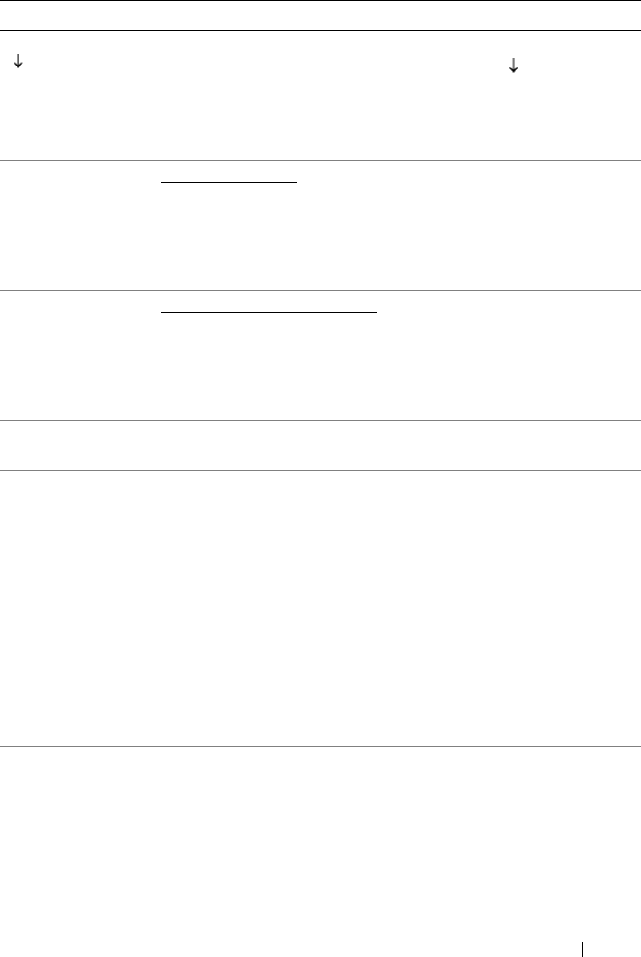
RAID の設定と管理 73
下矢印キーは、メニュー内の下のメニュー項目または
下位のメニューに移動する操作に使います。また、ス
トライプエレメントのサイズメニューなど、ポップ
アップウィンドウでメニューリストを開く操作、およ
び設定を選択する操作にも使用できます。ワードラップ
がサポートされています。
仮想ディスク
Virtual Disk 1
(仮想ディスク 1)
メニュー
バーのメ
ニュー見出
しで下線が
付いた文字
<Alt>< 下線の付いた文字 > を押すことで使用できる
ショートカットを示します。この機能を使うには、
メニューがアクティブになっている必要があります。
メニューのショートカットは許可されていますが、
いずれかのメニューがアクティブになっている時には
使用できません。
アダプタ
メニュー項
目の下線が
付いた文字
<Alt><
メニューの下線が付いた文字 > を押すことで
メニューを展開できるショートカットを示します。
<Alt> をもう一度押すとメニューが閉じます。
メニューのショートカットは許可されていますが、い
ずれかのメニューがアクティブになっている時には使
用できません。
Virtual Disk 1
(仮想ディスク 1)
< >
キーボード上のキーは山括弧で囲んで表記します。 <F1>、<Esc>、
<Enter>
<Enter>
メニュー項目をハイライト表示した後で <Enter> を
押すと、その項目が選択されます。この操作で、その
メニュー項目のオプションメニューが開きます。この
操作は、
Virtual Disk #(仮想ディスク番号)など、
一部のメニュー項目のみに適用されます。仮想ディス
クの書き込みポリシーなど、その項目のオプションリ
ストで
Write-Through(ライトスルー)などの設定
項目をハイライト表示して
<Enter> を押すと、設定
項目を選択できます。
右パネルでは、
View Type(ビューの種類)の見出
しの下で
<Enter> を押すと、Tree Vieww(ツリー
ビュー)または
List View(リストビュー)を選択で
きます。
Add New VD
(新しい仮想ディ
スクの追加)を選
択して
<Enter>
を押すと、新しい
仮想ディスクを作
成できます。
<Esc>
ポップアップウィンドウを展開した後で <Esc> を押す
と、ウィンドウを閉じることができます。そのまま
<Esc>
を押し続けると、BIOS 設定ユーティリティを
終了できます。
<Esc> を押して
VD Mgmt
(仮想ディスクの
管理)画面に戻り
ます。
表
5-1. メニューのナビゲーションキー (続き)
表記 意味と用途 例